Mengelola File Menggunakan Terminal Di Linux
assalamualaikum wr wb.
seperti yang dijelaskan sebelumnya bahwa linux bisa dikeluarkan 100% potensinya dengan menggunakan terminal. maka dari itu halaman kali ini akan menerangkan bagaimana cara mengelola file menggunakan terminal di linux.
tutorial kali ini mungkin tidak begitu berguna bagi pengguna linux yang sudah memiliki GUI alias tampilan layar pengguna. namun akan sangat berguna bagi yang linux-nya belum memiliki GUI dan hanya berpenampilan terminal. seperti linux server dan lain-lain.
A. Struktur File Di Linux
sebelum memulai tutorial kali ini, ketahui dulu struktur file di linux. strtuktur file di linux sedikit berbeda dengan yang di windows. jika di windows terdapat folder C:\ , folder D:\ , E:\ , F:\ dan seterusnya. di linux hanya terdapat satu pokok folder yang menghasilkan cabang-cabang folder lainnya, yaitu folder root [ / ].
jadi di linux semua percabangan file dan folder berasal dari root / kemudian bercabang menjadi root -> home lalu root -> home -> user dan seterusnya.
B. Mengetahui Di Directory Mana Kita Berada
yang kedua setelah memahami struktur file dan folder di sistem linux . kalian harus mengetahui di directory mana kamu berada.
saat membuka linux kalian akan berada di dalam suatu directory ,biasanya berada di /home/user . cara mengetahui dimana kamu berada saat di terminal adalah dengan command "pwd" alias print working directory.
cukup ketikan "pwd" di terminal dan terminal akan memberi tahu di directory mana kamu berada.
C. Menampilkan Isi Dari Directory
Kita dapat melihat isi file atau folder dari directory dimana kita berada. untuk melakukannya kita menggunakan command "ls".
misalnya kita ingin melihat folder apa saja yang ada di directory dimana kita berada cukup ketik "ls".maka terminal akan menampilkan list dari folder yang berada di directory tersebut.
D. Pindah Directory
untuk mengakses file melalui terminal di linux kita perlu untuk berpindah dari satu directory ke directory lain.
cara untuk berpindah file alias directory di linux kita menggunakan command "cd" alias change directory.
cara pakainya ketik "cd" dan nama directory di terminal. kemudian secara otomatis linux akan memindahkan directory tempat kita berada.
misalnya jika kita berada di /home/user . jika kita ingin berpindah ke /home/user/Document. cukup ketik "cd Document". maka directory akan berubah menjadi /home/user/Document.
dan jika ingin berpindah directory dari /home/user/Document dan ingin kembali lagi ke /home/user . cukup ketik "cd .." . maka linux akan mengembalikan kita ke satu directory sebelumnya.
kita juga bisa langsung mengetiknya seperti ini "cd Document/file/catatan" atau "cd ../Picture/foto_teman".
E. Menghapus File Atau Folder
untuk menghapus sebuah file atau folder melalui terminal di linux . kita bisa menggunakan command "rm" alias remove .
caranya pergi ke directory tempat file yang akan dihapus berada .lalu ketik "rm" lalu nama_file. contoh "rm file_sampah". maka linux akan menghapus file yang bernama file_sampah.
dan untuk menghapus sebuah folder ketik "rm -rf folder_sampah".
F. Membuat File Atau Folder Kosong Baru
yang selanjutnya adalah membuat file atau folder baru .
untuk membuat file kosong baru . pertama pergi ketempat kamu ingin menyimpan file tersebut , lalu ketik "touch nama_file".maka secara otomatis linux akan membuatkan file kosong baru di directory tersebut.
sedangkan untuk membuat folder baru ketik "mkdir" ditempat kamu ingn menempatkan folder baru tersebut.
G. Melihat File Menggunakan Terminal Di linux
cara melihat file dari terminal adalah menggunakan command "cat".
contoh : untuk melihat file bernama "SoP" yang beradad di directory catatan. caranya pergi ke directory catatan kemudian ketik "cat SoP".
H. Mengedit File
cara mengedit file mengedit file menggunakan terminal di linux adalah menggunakan text editor nano atau vi.
caranya ketikan nano nama_file. maka secara otomatis linux akan membuka file tersebut di text editor nano dan kalian bisa mengeditnya disana .
untuk cara menggunakan text editor vi atau nano cukup ikuti perintah yang berada di bawah text editor.
demikianlah yang dapat saya sampaikan semoga bermanfaat bagi anda .
wassalamualaikum wr wb.



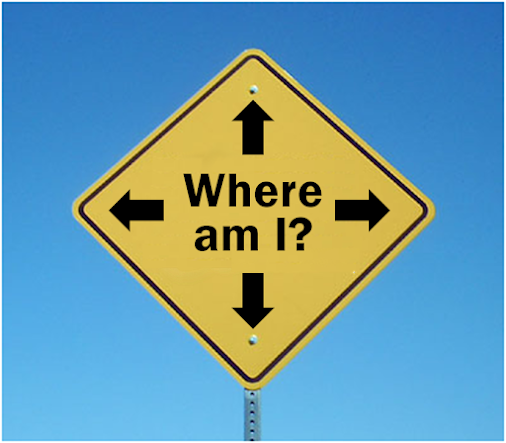











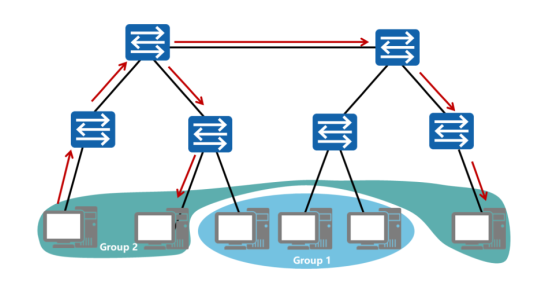



0 Komentar